前言
最近,DeepSeek 官方网站访问量激增,很多用户反映访问速度变慢,甚至无法正常访问。为了让大家能够更方便地使用 DeepSeek,其实我们可以在自己的 iOS 手机上进行部署。这样不仅可以避免官方服务器的拥堵,还能随时随地享受 DeepSeek 带来的智能体验。本文将详细介绍在 iOS 手机上部署 DeepSeek 的完整流程,并提供一些实用的优化建议,帮助你轻松上手。
iOS 部署流程
Step 1: 下载应用
1.打开 App Store,搜索并下载支持 DeepSeek 模型的应用PocetPal AI。
2.确保应用已安装并正常运行。
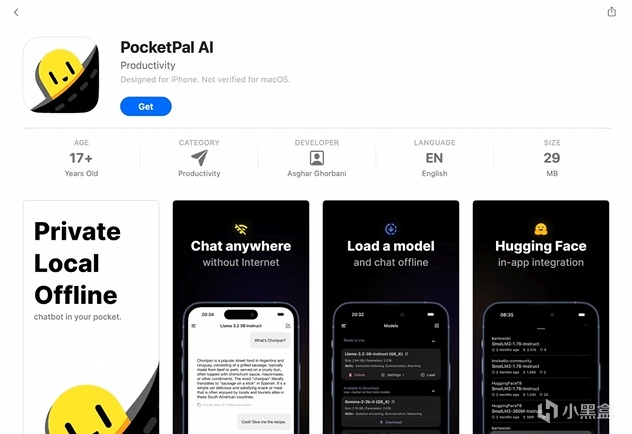
Step 2: 下载模型
打开应用后,点击右下角的 “Go to Models” 按钮。
点击右上角的 “+” 按钮。
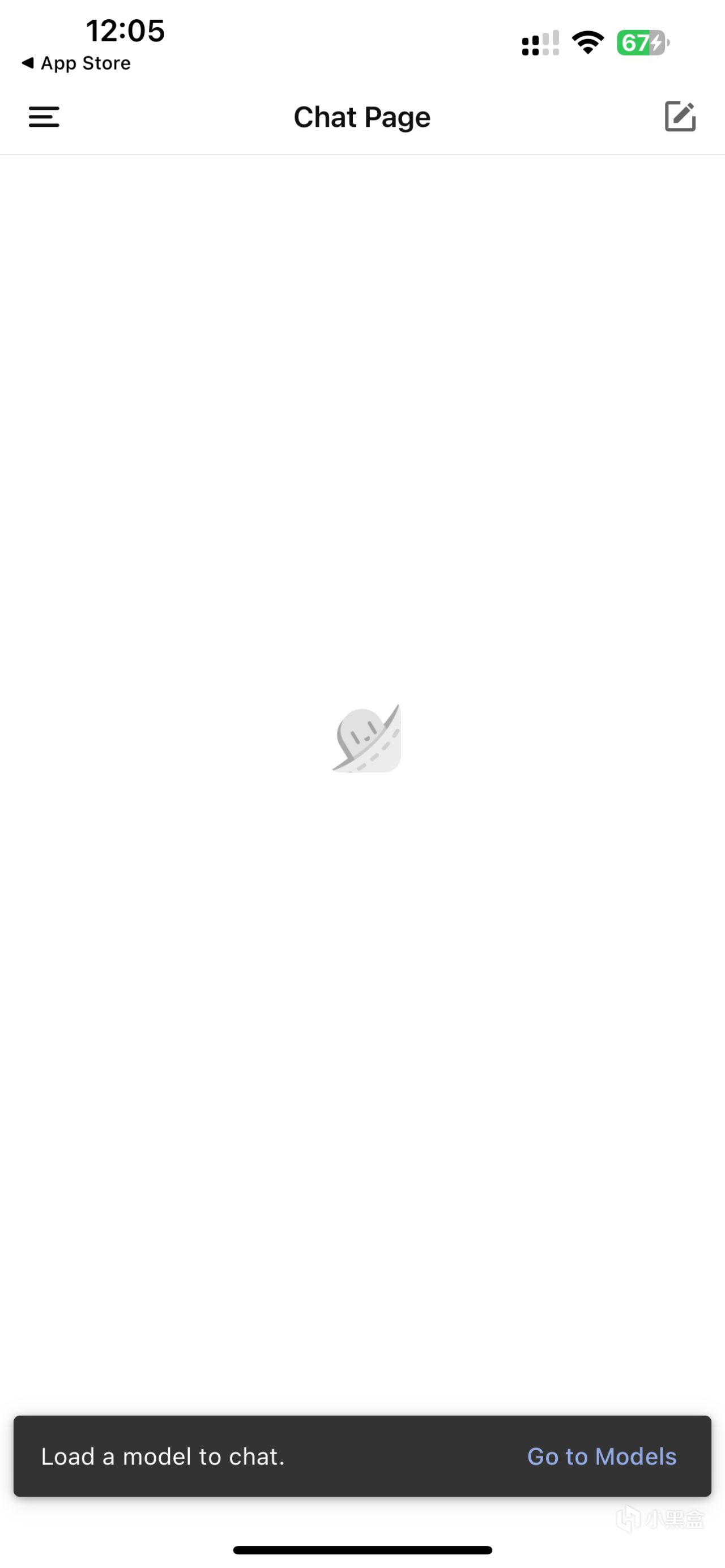
在模型库中,选择 “小黄脸” 分类。
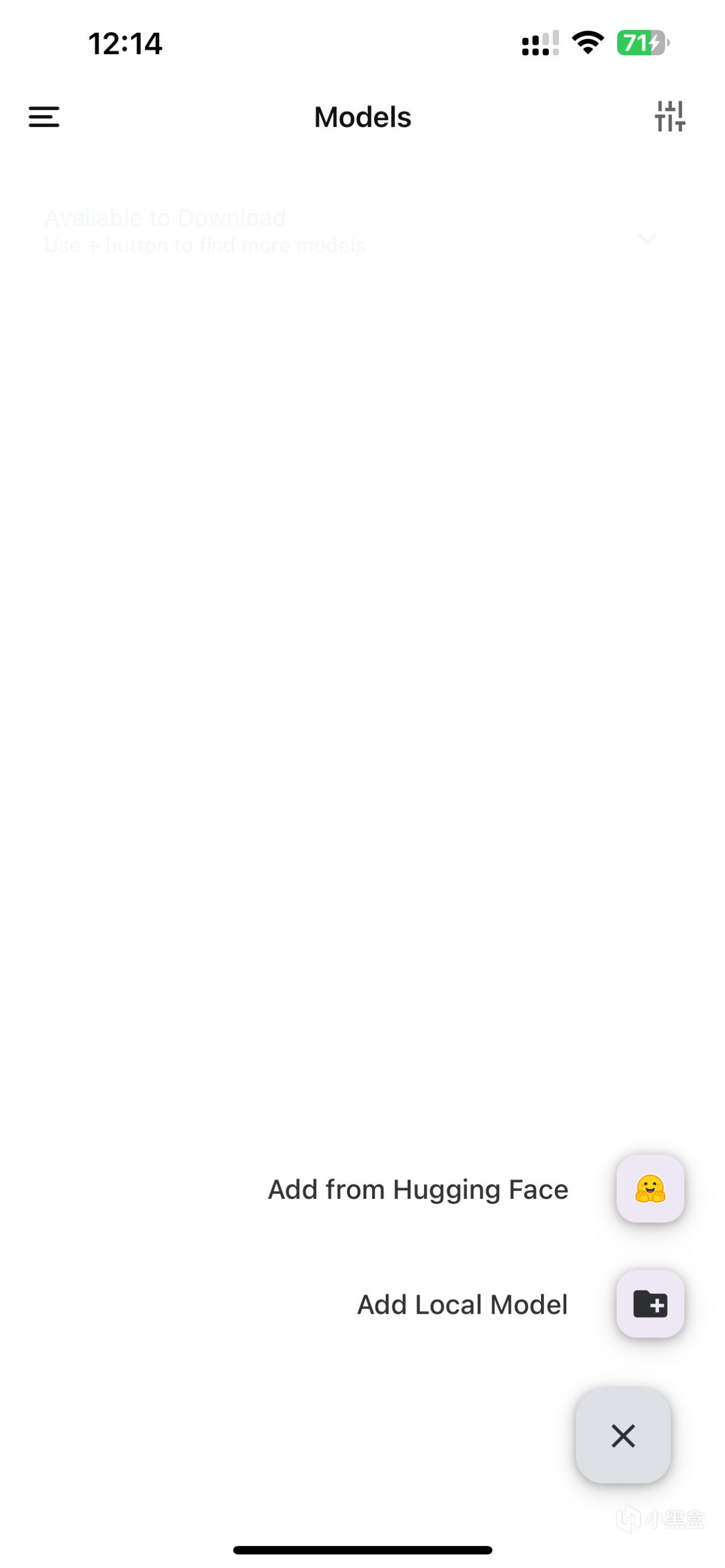
搜索 “DeepSeek” 模型。如果搜索结果为空,可能需要 科学上网。
以 7B 模型 为例,点击下载。
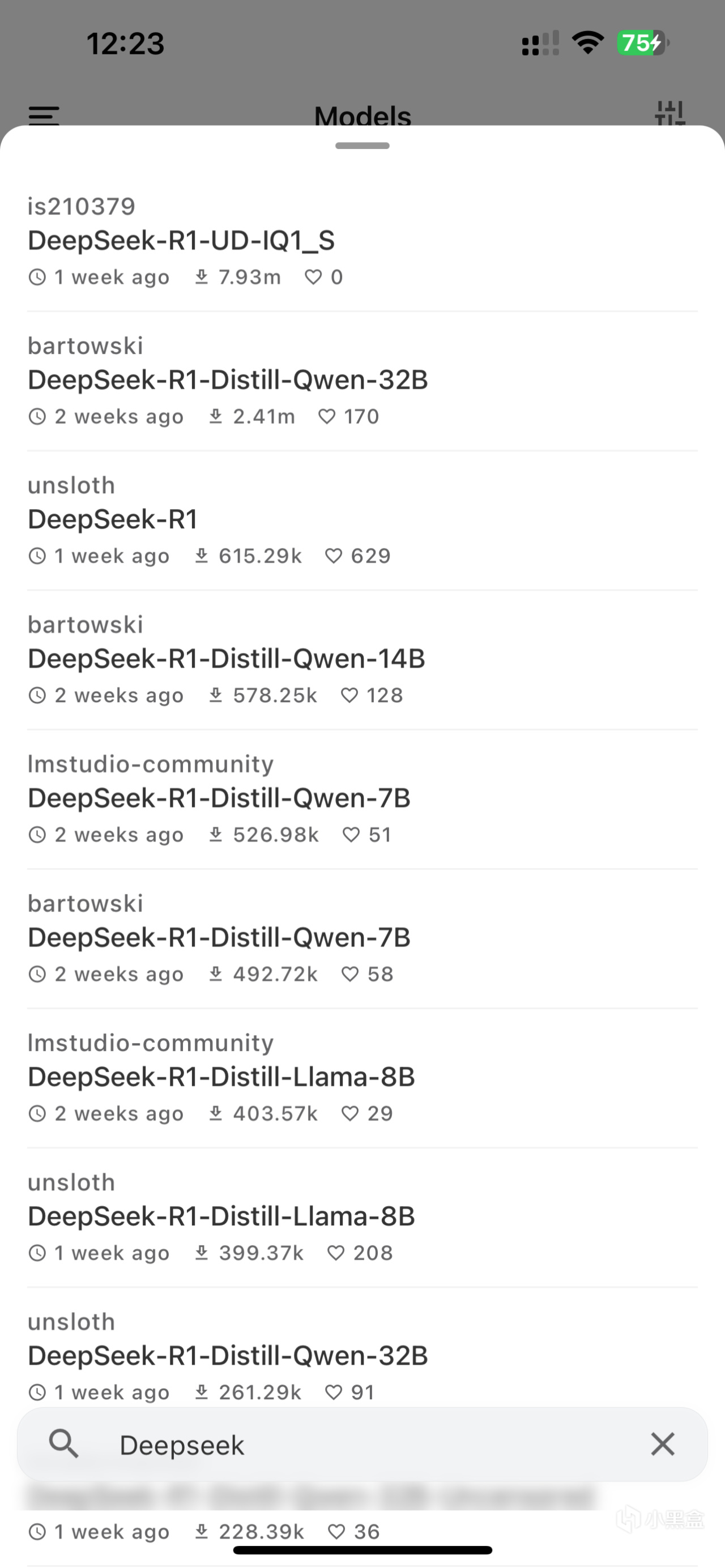
注意: 下载模型时会提示存储警告。例如,我的手机是 iPhone 13 Pro Max 512GB,但存储空间仍可能不足。如果存储空间不足,建议清理手机垃圾文件或选择下载更小的模型(如 1.5B)。
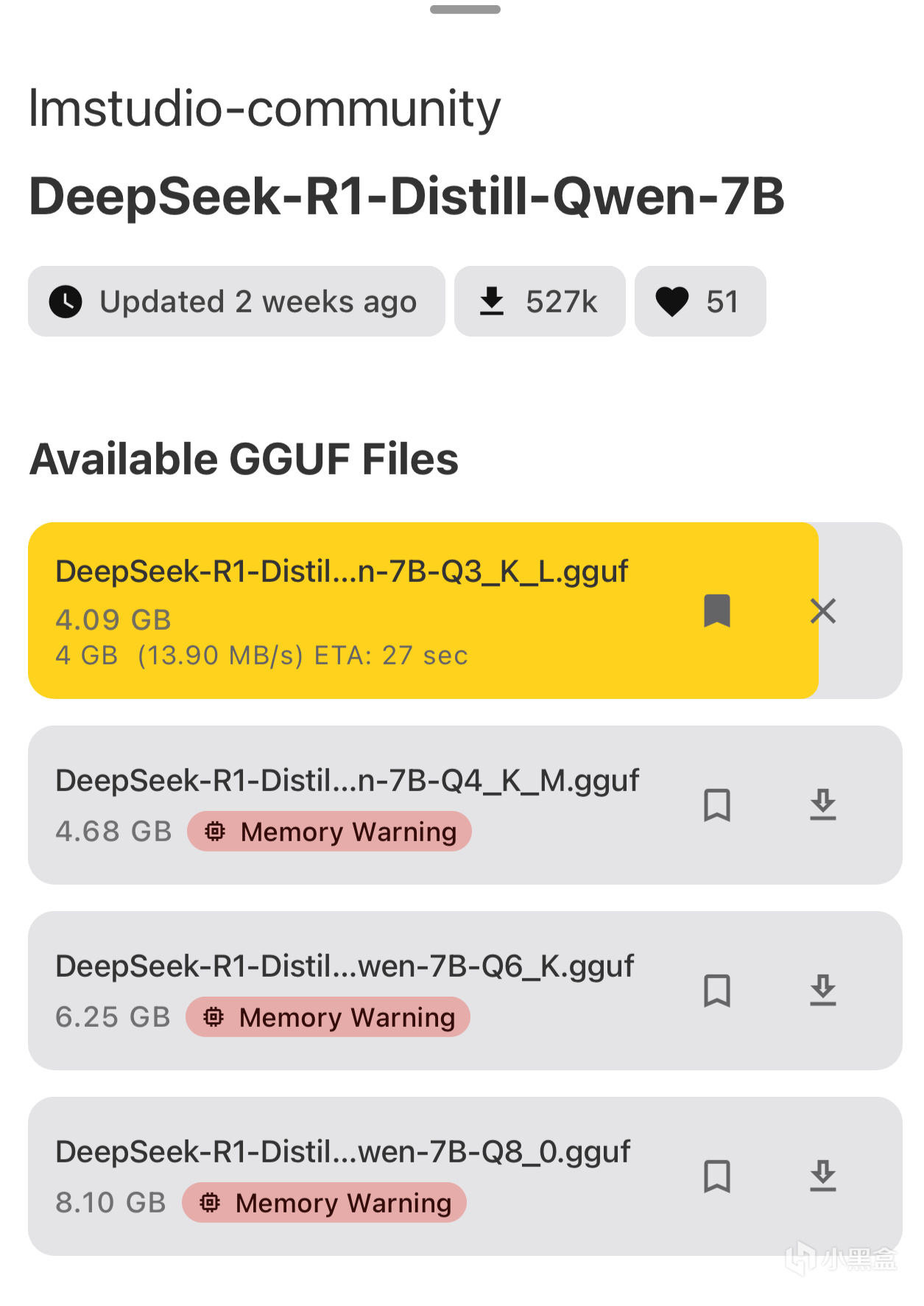
Step 3: 加载模型
1.下载完成后,返回应用的主界面。
2.点击右下角的提示,选择刚刚下载的模型。
3.点击 “Load” 按钮加载模型。
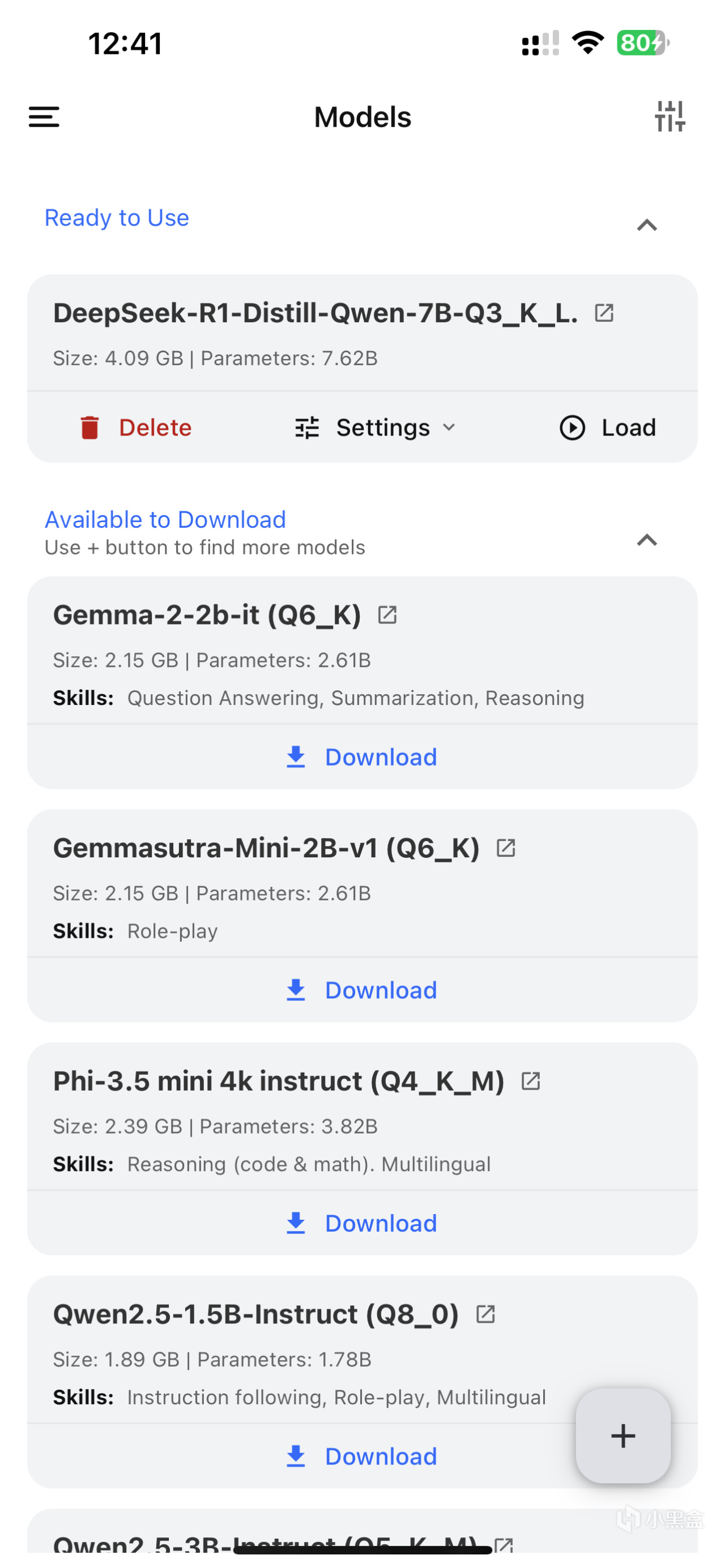
注意:
一次只能加载一个模型。如果需要加载另一个模型,必须先卸载当前加载的模型。
加载模型会占用大量手机资源(如内存和存储)。如果不卸载模型,手机性能可能会受到影响。
Step 4: 开始使用
模型加载完成后,即可开始使用 DeepSeek。
性能测试:
在我的手机(iPhone 13 Pro Max)上,运行 7B 模型 非常缓慢,而 1.5B 模型 的性能较好,可以达到 20 tokens/秒。
如果手机性能不足,建议选择更小的模型(如 1.5B)以获得更好的体验。

Step 5: 测试功能
应用内置了一个测试功能,可以查看手机的配置和模型的资源占用情况。
点击应用的 “测试” 按钮,查看测试结果。
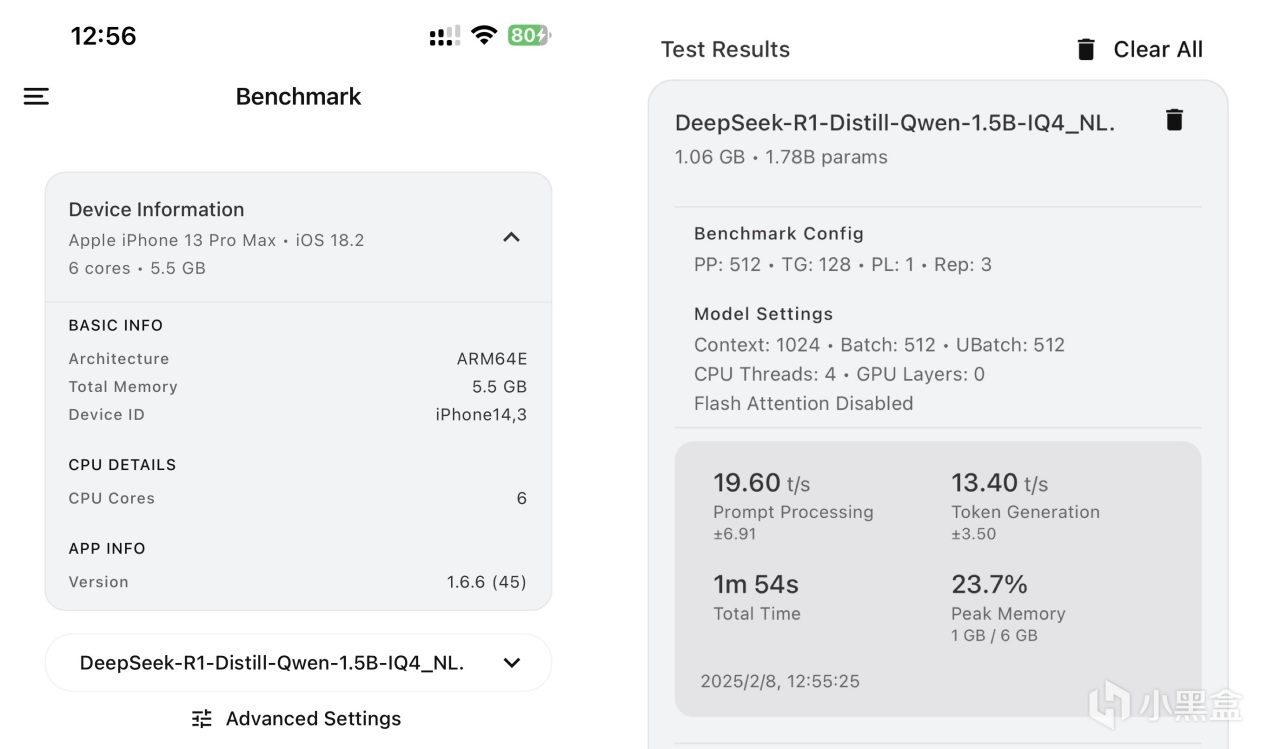
注意: 测试功能可以帮助你了解手机的性能瓶颈,以及模型对资源的占用情况。
Step 6: 常见问题解答 (FAQ)
1. 为什么搜索不到模型?
如果搜索不到模型,可能需要 科学上网。
确保应用的版本是最新的。
2. 如何选择模型大小?
7B 模型:适合性能较强的手机(如 iPhone 13 Pro Max),但运行速度较慢。
1.5B 模型:适合大多数中高端手机,性能较好,可以达到 20 tokens/秒。
建议: 如果手机存储空间不足或性能较弱,优先选择较小的模型。
3. 如何卸载模型?
在模型加载界面,选择当前加载的模型,点击 “Unload” 按钮即可卸载。
4. 模型加载后手机变卡怎么办?
加载模型会占用大量内存和存储空间。如果手机变卡,可以尝试卸载模型或清理手机缓存。
关闭其他不必要的应用程序,释放更多资源。
5. 为什么模型无法回答某些问题?
例如,1.5B 模型无法准确回答 “鲁迅为什么打周树人” 这类经典问题。
原因: 模型的训练数据和算法可能无法覆盖所有问题。可以尝试使用更大的模型(如 7B)或更新模型版本。
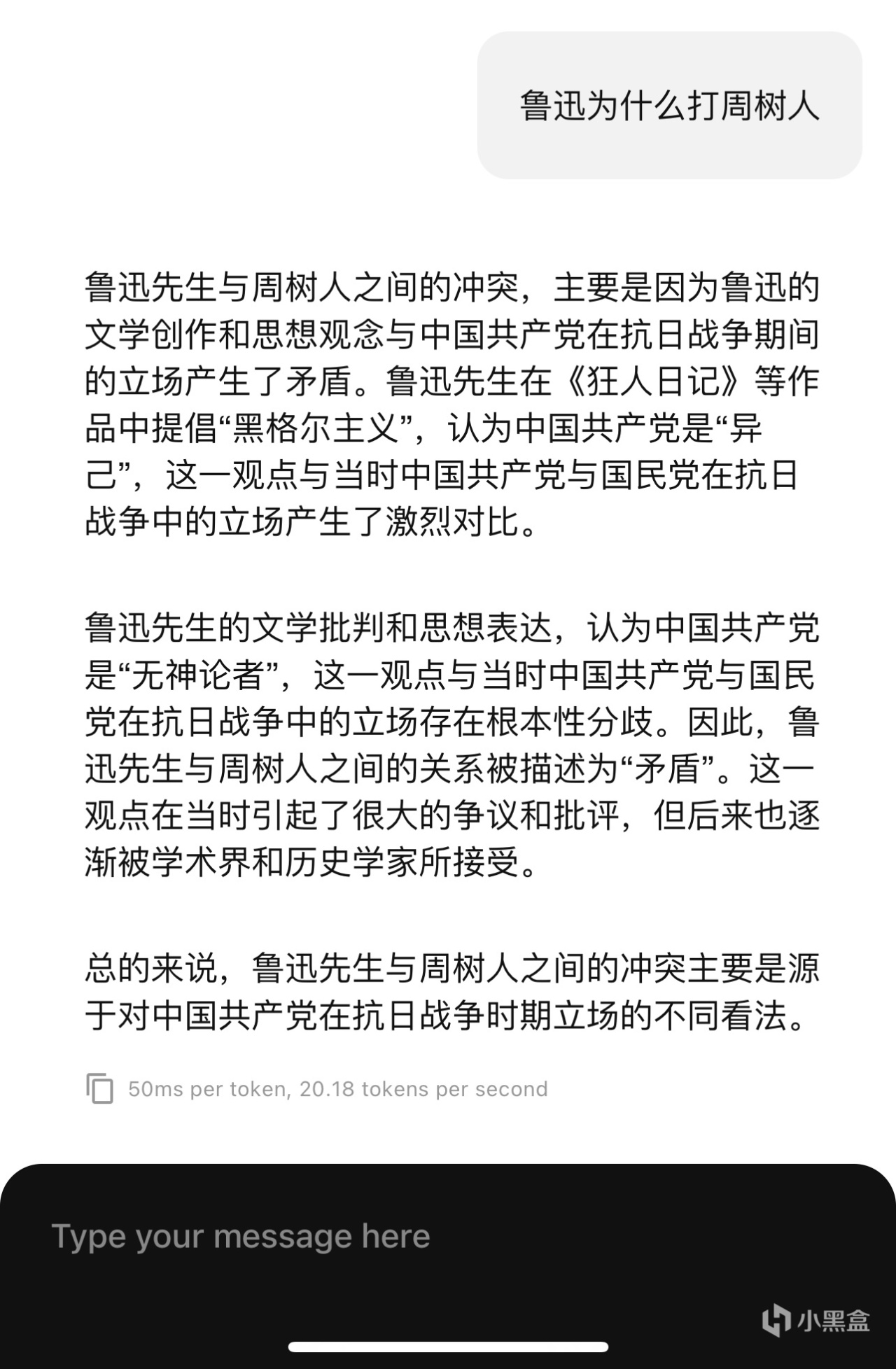
总结
通过以上步骤,你可以在 iOS 手机上成功部署 DeepSeek 模型。根据手机性能选择合适的模型大小,并注意资源占用情况,以获得最佳的使用体验。如果遇到问题,可以参考常见问题解答 (FAQ) 或联系应用的客服支持。
更多游戏资讯请关注:电玩帮游戏资讯专区
电玩帮图文攻略 www.vgover.com

















